XMLファイルを扱っていると、突然「ルート要素が複数あります」「複数のルート要素が検出されました」といったエラーメッセージに遭遇することがあります。
プログラムが動かなくなったり、データが読み込めなくなったりして困ってしまいますよね。でも大丈夫!このエラーは原因さえわかれば、比較的簡単に解決できるんです。
この記事では、XMLのルート要素エラーが起きる仕組みと、具体的な修正方法をわかりやすく解説します。XMLの基礎知識がない方でも理解できるよう、順を追って説明していきますね。
そもそも「ルート要素」って何?XMLの基本構造を理解しよう

XMLとは何か
XML(Extensible Markup Language)は、データを保存したり受け渡したりするための言語です。Webサイトの設定ファイルや、アプリ間のデータ交換など、さまざまな場面で使われています。
HTMLと似ていますが、XMLはより厳格なルールがあるんです。
ルート要素の役割
ルート要素とは、XMLファイル全体を包む一番外側のタグのことです。
正しいXMLの例:
<?xml version="1.0" encoding="UTF-8"?>
<books>
<book>
<title>坊っちゃん</title>
<author>夏目漱石</author>
</book>
<book>
<title>人間失格</title>
<author>太宰治</author>
</book>
</books>この例では <books> がルート要素です。すべてのデータはこのルート要素の中に収まっています。
XMLの鉄則:ルート要素は必ず1つだけ
XMLには重要なルールがあります。それは「ルート要素は1つだけ」ということ。
これはXMLの仕様で決まっている絶対的なルールなんです。このルールを破ると、XMLとして正しく認識されず、エラーが発生してしまいます。
「ルート要素が複数あります」エラーが起きる5つの原因
原因1: トップレベルに複数のタグを配置している
よくある間違いの例:
<?xml version="1.0" encoding="UTF-8"?>
<book>
<title>坊っちゃん</title>
<author>夏目漱石</author>
</book>
<book>
<title>人間失格</title>
<author>太宰治</author>
</book>この例では <book> タグが2つ並んでいますね。どちらもトップレベルにあるため、ルート要素が2つあると判断されてしまいます。
原因2: 複数のXMLファイルを単純に結合した
2つ以上のXMLファイルを1つにまとめようとして、そのまま内容をコピー&ペーストしてしまうケースです。
間違った結合例:
<?xml version="1.0" encoding="UTF-8"?>
<data1>
<item>データ1</item>
</data1>
<?xml version="1.0" encoding="UTF-8"?>
<data2>
<item>データ2</item>
</data2>各ファイルにあったルート要素がそのまま残っているため、エラーになります。
原因3: XML宣言の後にテキストやコメントが入っている
XML宣言とルート要素の間に、余計なテキストが入っているパターンです。
問題のある例:
<?xml version="1.0" encoding="UTF-8"?>
これはテストデータです
<data>
<item>データ</item>
</data>「これはテストデータです」という文字列が、ルート要素の外に出ているためエラーになります。
原因4: 閉じタグの記述ミス
開始タグと閉じタグが正しく対応していない場合、パーサー(XMLを読み込むプログラム)が構造を正しく認識できません。
タグの対応がおかしい例:
<?xml version="1.0" encoding="UTF-8"?>
<data>
<item>データ1</data>
<item>データ2</item>
</data>最初の <item> が </data> で閉じられているため、構造が崩れています。
原因5: エンコーディングの問題でタグが正しく認識されない
ファイルの文字コードが正しく設定されていないと、タグ自体が文字化けして、構造が正しく解析できないことがあります。
特に日本語のタグ名や属性値を使っている場合は注意が必要です。
今すぐ実践!ルート要素エラーの解決方法
解決方法1: すべての要素を1つのルート要素で囲む
最も基本的で確実な解決方法です。
修正前(エラー):
<?xml version="1.0" encoding="UTF-8"?>
<book>
<title>坊っちゃん</title>
</book>
<book>
<title>人間失格</title>
</book>修正後(正しい):
<?xml version="1.0" encoding="UTF-8"?>
<books>
<book>
<title>坊っちゃん</title>
</book>
<book>
<title>人間失格</title>
</book>
</books>新しく <books> という親要素を追加して、すべての <book> をその中に入れました。これでルート要素は <books> の1つだけになります。
解決方法2: 複数XMLファイルを結合する際の正しい手順
複数のXMLファイルを1つにまとめる場合は、以下の手順で行いましょう:
手順:
- 新しいルート要素を作成する
- 各ファイルのルート要素の中身だけを取り出す
- 新しいルート要素の中に配置する
具体例:
ファイル1の内容:
<data1>
<item>A</item>
</data1>ファイル2の内容:
<data2>
<item>B</item>
</data2>正しく結合した結果:
<?xml version="1.0" encoding="UTF-8"?>
<combined>
<data1>
<item>A</item>
</data1>
<data2>
<item>B</item>
</data2>
</combined>解決方法3: 余計なテキストやコメントを適切に配置する
ルート要素の外側にテキストを置くことはできませんが、コメントであれば許可されています。
修正前(エラー):
<?xml version="1.0" encoding="UTF-8"?>
テスト用のデータファイル
<data>
<item>データ</item>
</data>修正後(正しい方法1 – コメント化):
<?xml version="1.0" encoding="UTF-8"?>
<!-- テスト用のデータファイル -->
<data>
<item>データ</item>
</data>修正後(正しい方法2 – 要素内に移動):
<?xml version="1.0" encoding="UTF-8"?>
<data>
<description>テスト用のデータファイル</description>
<item>データ</item>
</data>解決方法4: 開始タグと閉じタグを正しく対応させる
タグは必ず正しい順番で閉じる必要があります。
チェックポイント:
- 開始タグ
<tag>に対して、必ず閉じタグ</tag>がある - タグ名のスペルミスがない
- ネスト(入れ子)が正しい順序になっている
修正前(エラー):
<data>
<item>データ1</data>
</data>修正後(正しい):
<data>
<item>データ1</item>
</data>解決方法5: XMLバリデーターで構造をチェックする
自分で間違いを見つけるのが難しい場合は、XMLバリデーター(検証ツール)を使いましょう。
おすすめのツール:
- オンラインツール:
- XML Validation (https://www.xmlvalidation.com/)
- Code Beautify XML Validator
- テキストエディタの機能:
- Visual Studio Code(拡張機能)
- Notepad++(XMLプラグイン)
- Atom(XML関連パッケージ)
これらのツールを使えば、どこにエラーがあるか具体的に教えてくれるので、修正がとても簡単になります。
解決方法6: 文字コードを統一する
文字化けが原因の場合は、ファイルの文字コードを確認しましょう。
推奨設定:
- ファイルをUTF-8で保存
- XML宣言も
encoding="UTF-8"にする
確認・変更方法(テキストエディタ):
- XMLファイルを開く
- 「ファイル」→「名前を付けて保存」
- 文字コードを「UTF-8」に指定して保存
エラーを未然に防ぐ!XMLファイル作成のベストプラクティス
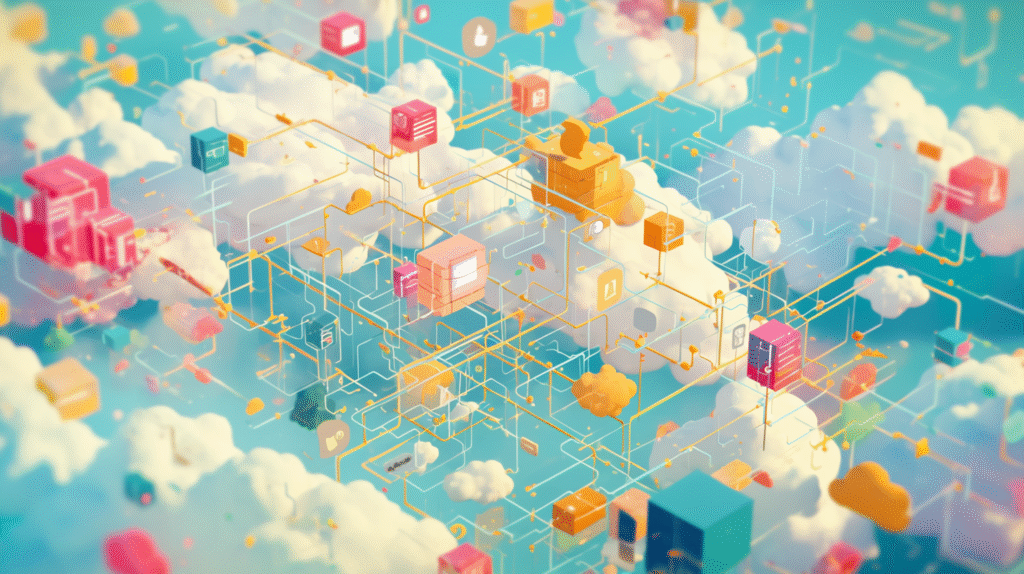
最初から正しい構造で作り始める
XMLファイルを新規作成する際は、以下のテンプレートから始めましょう:
<?xml version="1.0" encoding="UTF-8"?>
<root>
<!-- ここにデータを追加 -->
</root>このように、最初からルート要素を1つ用意しておけば、エラーを防げます。
XMLエディタを使う
普通のテキストエディタではなく、XML専用のエディタを使うと、多くのエラーを自動的に防げます。
便利な機能:
- タグの自動補完
- 閉じタグの自動挿入
- リアルタイムエラーチェック
- 構造の視覚化
こまめな検証を習慣化する
大きなXMLファイルを作る場合は、作業の途中でこまめに検証しましょう。
検証のタイミング:
- セクションを追加した後
- 大量のデータを挿入した後
- 他のファイルと結合した後
早い段階でエラーを見つければ、修正も簡単です。
データ追加時のルール決め
チームで作業する場合や、プログラムで自動生成する場合は、データ追加のルールを明確にしておきましょう。
ルール例:
- 新しいデータは必ず指定された要素内に追加する
- トップレベルには絶対に追加しない
- テンプレートを使用して統一性を保つ
よくある質問と回答
Q1: ルート要素の名前は何でもいいの?
A: はい、ルート要素の名前は自由に決められます。ただし、以下のルールがあります:
- アルファベット、数字、アンダースコア、ハイフンが使える
- 数字から始めることはできない
- スペースは使えない
- XML、xml、Xmlなどから始まる名前は予約されている
良い例: <data> <items> <MyData> <user_list>
悪い例: <123> <my data> <xmlData>
内容がわかりやすい名前を付けるのがおすすめです。
Q2: 1つのXMLファイルに何個まで要素を入れられる?
A: ルート要素の「中」であれば、何個でも要素を入れられます。制限はありません。
ただし、ファイルサイズが大きくなると処理が遅くなるので、実用上は適度に分割した方が良いですね。
Q3: コメントもルート要素になってしまう?
A: いいえ、コメント <!-- --> は要素として扱われないので、ルート要素の外に書いても問題ありません。
<?xml version="1.0" encoding="UTF-8"?>
<!-- これは大丈夫 -->
<root>
<data>内容</data>
</root>
<!-- これも大丈夫 -->Q4: Excel等で出力したXMLがエラーになる
A: ExcelやGoogleスプレッドシートから出力されたXMLファイルは、構造が複雑になっていることがあります。
対処法:
- 出力設定を確認する
- 必要なデータ部分だけを抽出して新しいXMLを作る
- CSVで出力してから、プログラムで正しいXMLに変換する
プログラムでXMLを扱う際の注意点
パーサーのエラーメッセージを活用する
多くのプログラミング言語には、XMLを読み込むためのパーサー(解析器)が用意されています。
主な言語とライブラリ:
- Python: xml.etree.ElementTree、lxml
- Java: DocumentBuilder、JAXB
- JavaScript: DOMParser、xml2js
- PHP: SimpleXML、DOMDocument
これらのツールは、エラーが起きた際に詳細な情報を教えてくれます。行番号や具体的なエラー内容が表示されるので、必ず確認しましょう。
エラーハンドリングを実装する
プログラムでXMLを扱う場合、エラーが起きた時の処理を必ず書いておきましょう。
実装のポイント:
- try-catch文でエラーをキャッチする
- エラーメッセージをログに記録する
- ユーザーにわかりやすいメッセージを表示する
こうすることで、問題が起きても原因特定がスムーズになります。
まとめ:ルート要素は1つだけ!これを守れば怖くない
「XMLルート要素が複数あります」というエラーは、XMLの基本ルールである「ルート要素は必ず1つだけ」を守れば解決できます。
今日から実践できる解決策:
- すべての要素を1つの親要素で囲む
- XML宣言とルート要素の間に余計なテキストを入れない
- 開始タグと閉じタグを正しく対応させる
- XMLバリデーターでこまめにチェックする
- 文字コードをUTF-8に統一する
エラーを防ぐための習慣:
- 最初から正しいテンプレートを使う
- XML専用のエディタを活用する
- 作業の途中でこまめに検証する
XMLは最初は難しく感じるかもしれませんが、基本的なルールさえ押さえれば、エラーの大半は防げます。この記事で紹介した方法を使って、ぜひスムーズなXMLファイル作成を実現してください!
わからないことがあれば、バリデーターのエラーメッセージをよく読んでみましょう。たいていの場合、そこに解決のヒントが書かれていますよ。







コメント